Dernière mise à jour 17 décembre 2018
Remarque : Si vous ne voyez pas de dossier Courrier pêle-mêle dans votre boîte aux lettres, vous devrez avoir l’option de Boîte de réception Prioritaire. Voir Boîte de réception Prioritaire pour Outlook pour plus d’informations.
Désactiver la fonctionnalité Courrier pêle-mêle dans Outlook 2016
-
Dans Outlook 2016, cliquez avec le bouton droit sur le dossier Courrier pêle-mêle, puis sélectionnez Gérer le courrier pêle-mêle. (Si l’option Gérer le courrier pêle-mêle n’est pas disponible, cela signifie que la fonctionnalité Courrier pêle-mêle a peut-être été désactivée pour votre organisation ou que vous utilisez désormais la boîte de réception Prioritaire. Pour découvrir d’autres options à votre disposition, rendez-vous à la section suivante.)
-
Connectez-vous à Outlook sur le web à l’aide de votre compte professionnel ou scolaire. Pour obtenir de l’aide à ce sujet, voir Se connecter à Outlook sur le web.
Vous serez redirigé vers la page Options de courrier pêle-mêle.
-
En fonction de l’option disponible dans la page Options de courrier pêle-mêle, décochez la case Séparer les éléments identifiés en tant que courrier pêle-mêle ou sélectionnez l’option Ne pas séparer les éléments identifiés en tant que courrier pêle-mêle.
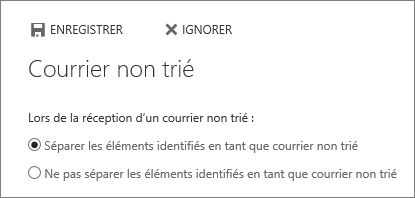
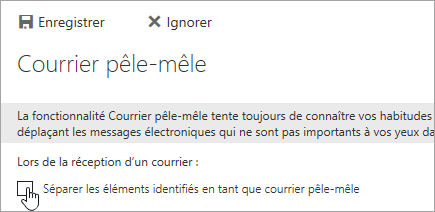
-
Cliquez sur Enregistrer pour désactiver la fonctionnalité Courrier pêle-mêle.
Le dossier Courrier pêle-mêle reste dans Outlook, même si vous désactivez la fonctionnalité.
Désactiver la fonctionnalité Courrier pêle-mêle dans Outlook sur le web
-
Connectez-vous à Outlook sur le web. Pour obtenir de l’aide, voir Se connecter à Outlook sur le web.
-
En haut de la page, sélectionnez le Lanceur d’applications

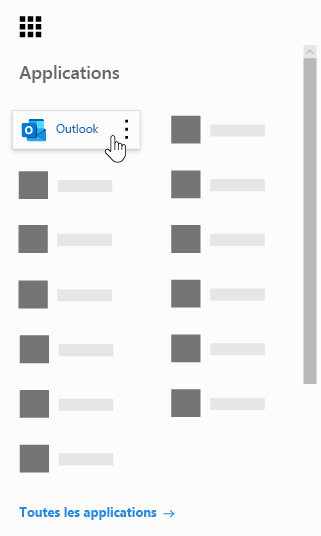
-
En haut de la page, sélectionnez Paramètres

-
Sous Traitement automatique, sélectionnez Courrier pêle-mêle.
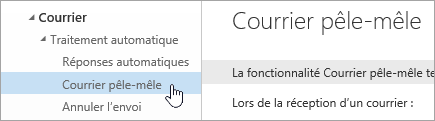
-
En fonction de l’option disponible dans la page Options de courrier pêle-mêle, décochez la case Séparer les éléments identifiés en tant que courrier pêle-mêle ou sélectionnez l’option Ne pas séparer les éléments identifiés en tant que courrier pêle-mêle.
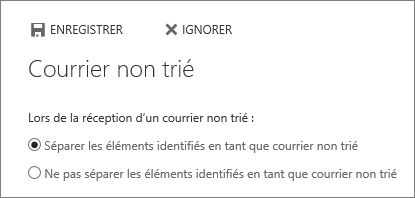
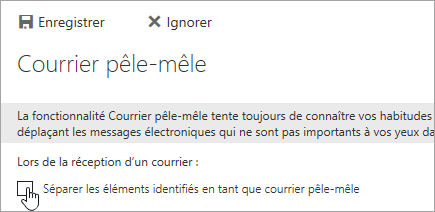
-
Cliquez sur Enregistrer pour désactiver la fonctionnalité Courrier pêle-mêle.
Le dossier Courrier pêle-mêle reste dans Outlook, même si vous désactivez la fonctionnalité.
Activer la fonctionnalité Courrier pêle-mêle
Conseil : Si vous êtes administrateur Microsoft 365 et que les options permettant de désactiver/activer le courrier pêle-mêle ont disparu pour vos utilisateurs, consultez Configurer le courrier pêle-mêle pour votre organization pour obtenir des instructions pour réactiver le courrier pêle-mêle.
Si la boîte de réception Prioritaire est activée pour votre organisation, la fonctionnalité Courrier pêle-mêle n’est pas disponible. Si vous préférez utiliser cette dernière par rapport à la boîte de réception prioritaire, procédez comme suit.
Étapes pour activer la fonctionnalité Courrier pêle-mêle :
-
Connectez-vous à Outlook sur le web. Pour obtenir de l’aide, voir Se connecter à Outlook sur le web.
-
En haut de la page, sélectionnez le Lanceur d’applications

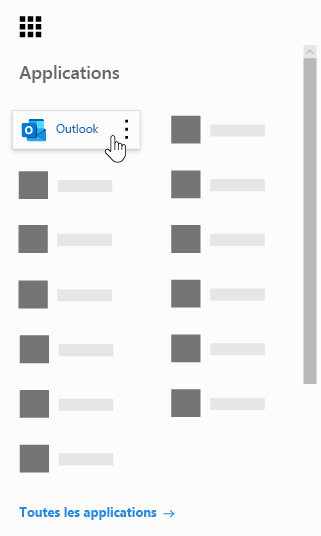
-
En haut de la page, sélectionnez Paramètres

-
Actualisez votre navigateur.
-
Dans la barre de navigation, revenez à Paramètres


-
Sélectionnez Séparer les éléments identifiés en tant que courrier pêle-mêle > Enregistrer.
Voir aussi
Utiliser la fonctionnalité Courrier pêle-mêle pour trier les messages à priorité basse dans Outlook










